蘋果在WWDC17發表了最新版本的macOS 10.13 High Sierra,相信也有許多使用這迫不期待的想搶先體驗這個新版本的macOS,正常情況下想先體驗這個版本必須具有付費的開發者帳號才能升級,但如果想在Public版本推出之前搶先體驗的話,我們也提供另一種做法,現在就來看看沒有開發者帳號要怎麼升級吧!
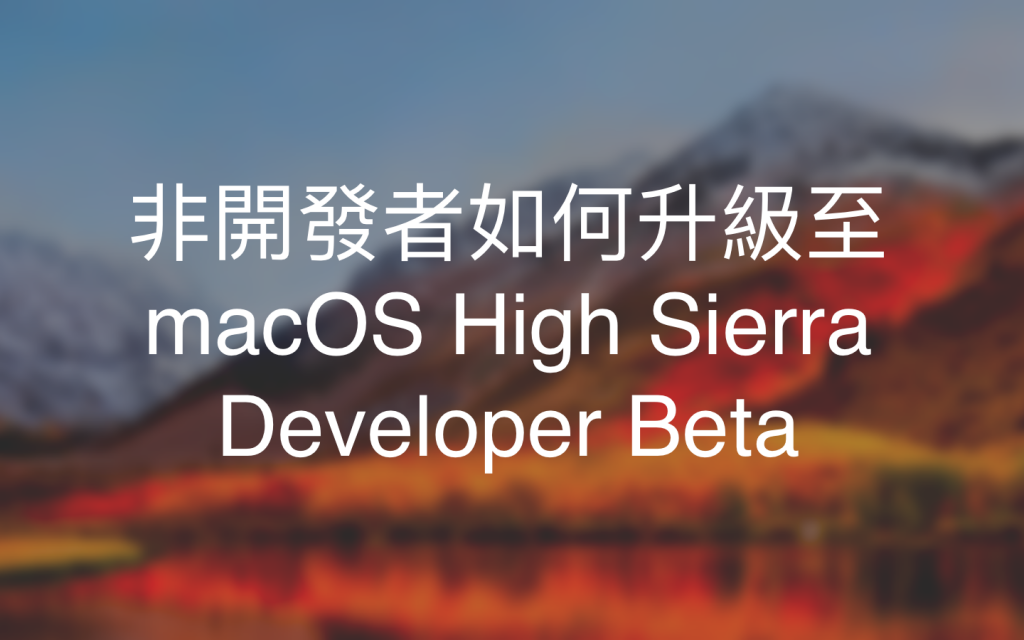
第一件事:備份
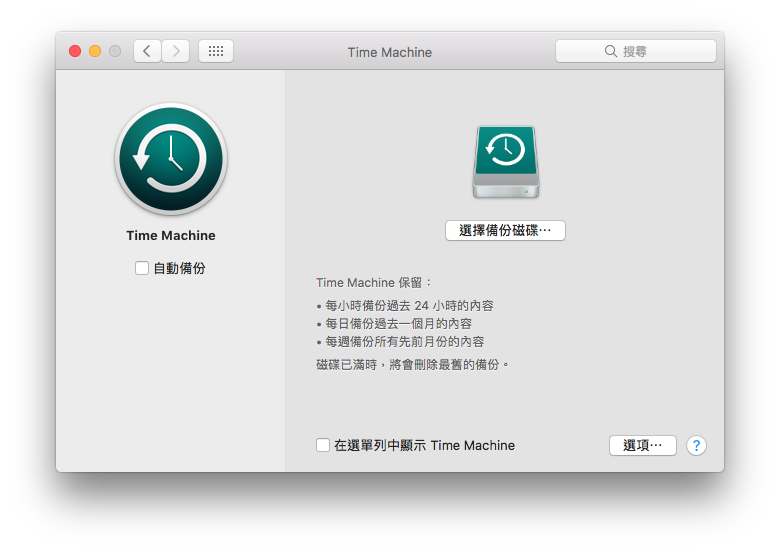
雖然這次High Sierra的Beta測試起來並沒有太大問題,但我們依舊無法預知未來會出現什麼問題,所以這邊還是建議各位再升級前先將Mac使用TimeMachine備份,或者將重要資料複製到外部的儲存空間,如果在使用中發生問題或之後想重置,才有資料可以還原,也可以避免重要資料的遺失。
第二件事:做一隻macOS開機隨身碟
為什麼要做開機隨身碟呢?因為這樣才有辦法讓你降級回原來版本的macOS,如果不知道怎麼做開機隨身碟的話,可以參照我們之前推出的「macOS開機隨身碟製作教學:開機隨身碟、重灌隨身碟製作(macOS Sierra示範)」教學來製作。
安裝macOS Developer Beta下載驗證
首先先到「http://danield3v.us/ios11/」這個網站,進入後選擇「 MacOS Developer Beta Access Utility (Updated)」就會開始下載了。
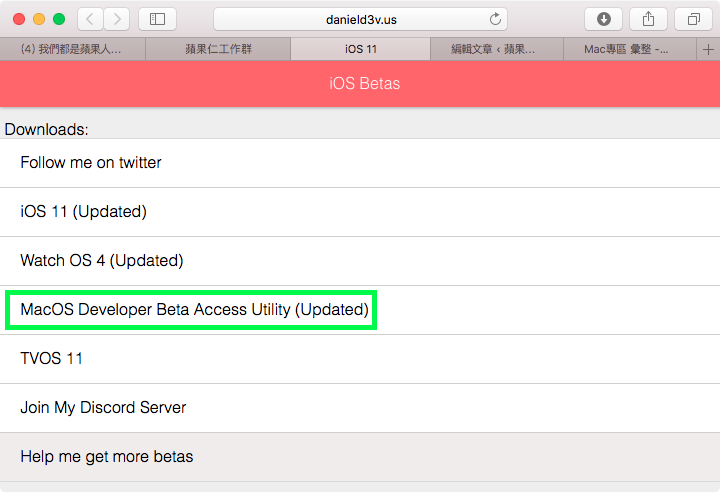
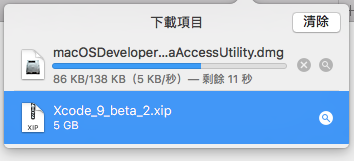
下載完成後將檔案打開,在點兩下安裝包開始安裝程序,但這邊安裝的是Developer Beta的下載驗證,而非High Sierra本身,這就像iOS 11 Developer Beta描述檔一樣的概念。
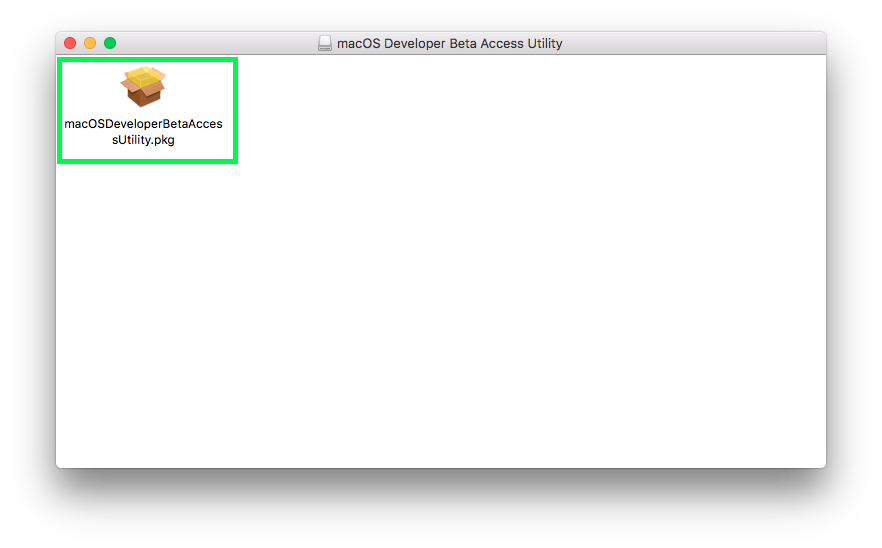
這兩個步驟請按「繼續」。
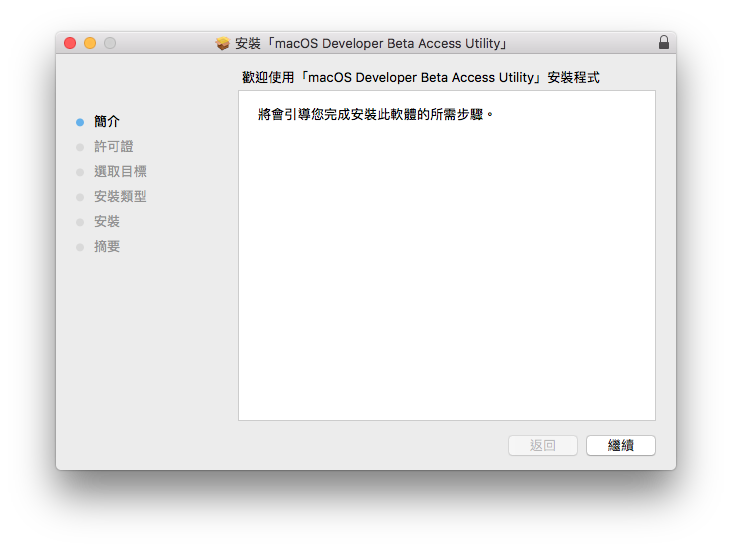
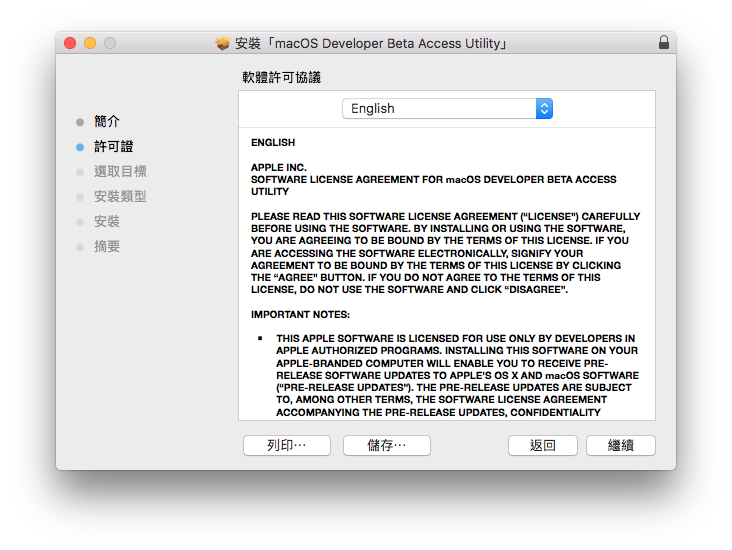
這邊選擇「同意」來同意軟體許可,接下來選擇「安裝」開始安裝High Sierra的下載驗證,系統會要求你輸入系統管理員的密碼,輸入後就會開始安裝了。
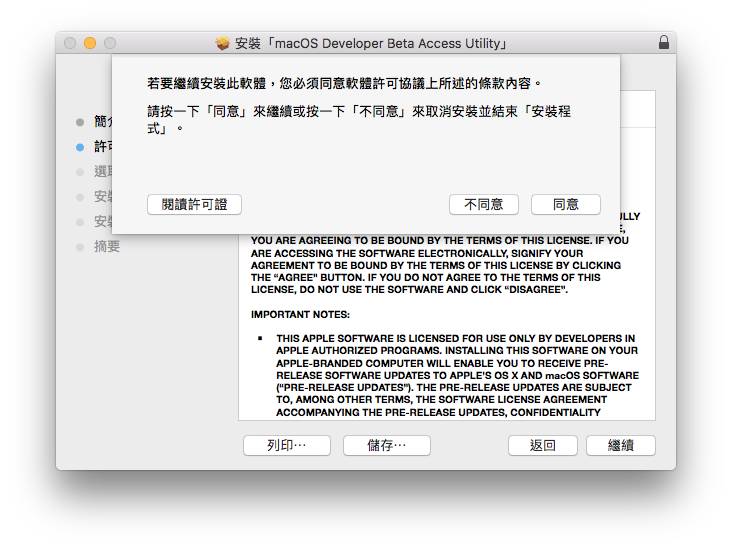
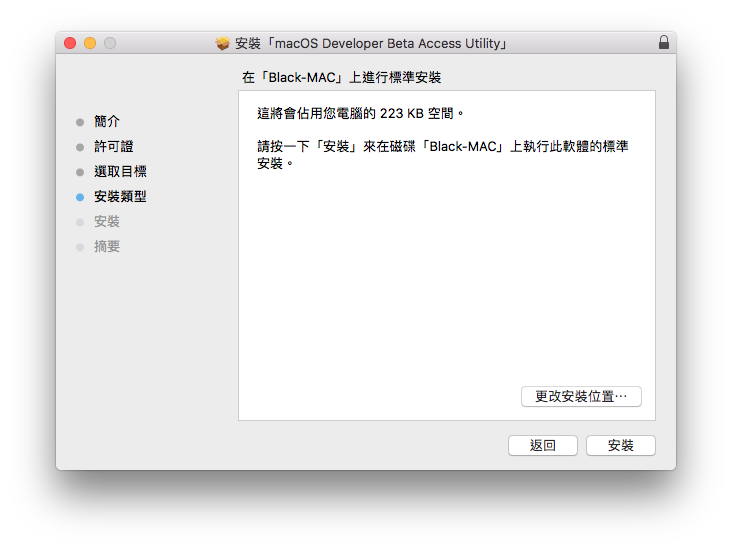
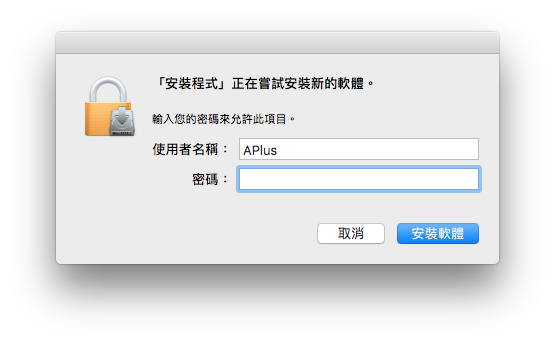
到App Store下載macOS High Sierra Beta
在安裝完Developer Beta的下載驗證後,就可以到Mac App Store下載High Sierra了,如果在軟體更新的地方沒有出現High Sierra的Beta更新,可以點一下「這裡」來下載。
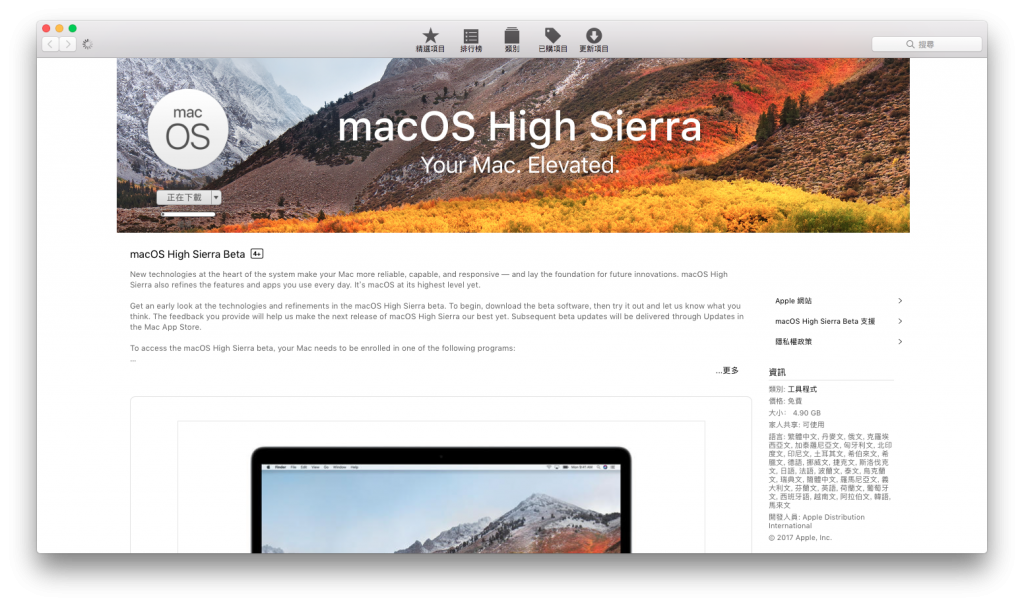
開始安裝macOS 10.13 Developer Beta
下載完成後就可以開始正式的安裝工作了!下載完成後「Install macOS 10.13 Beta」會自動執行,如果沒有出現,可以在Launchpad中找到他。
這邊請選擇「繼續」,接下來選擇「同意」。
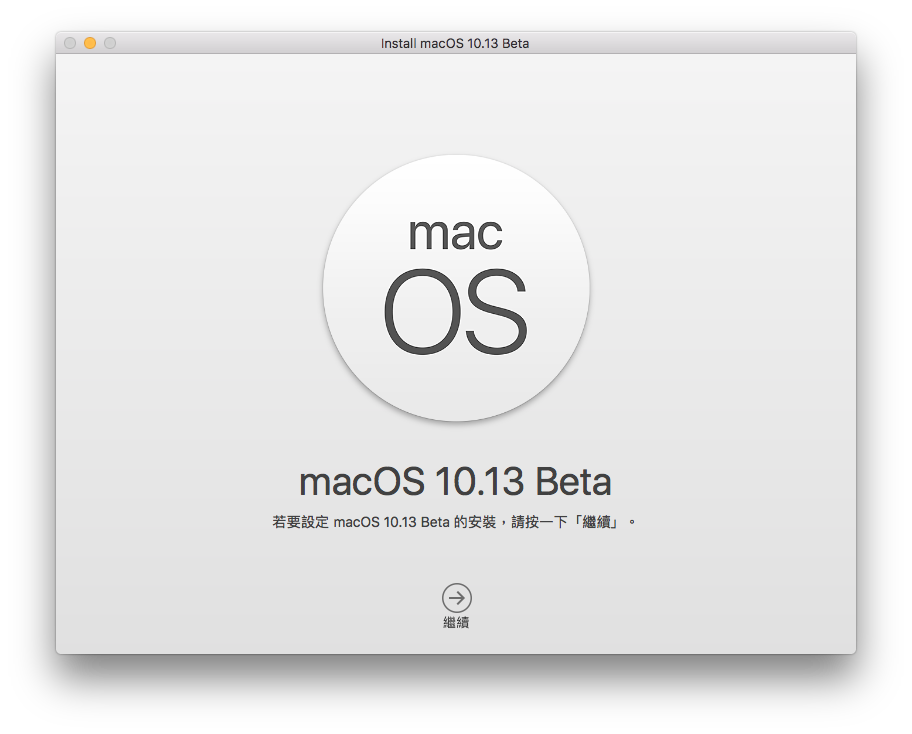
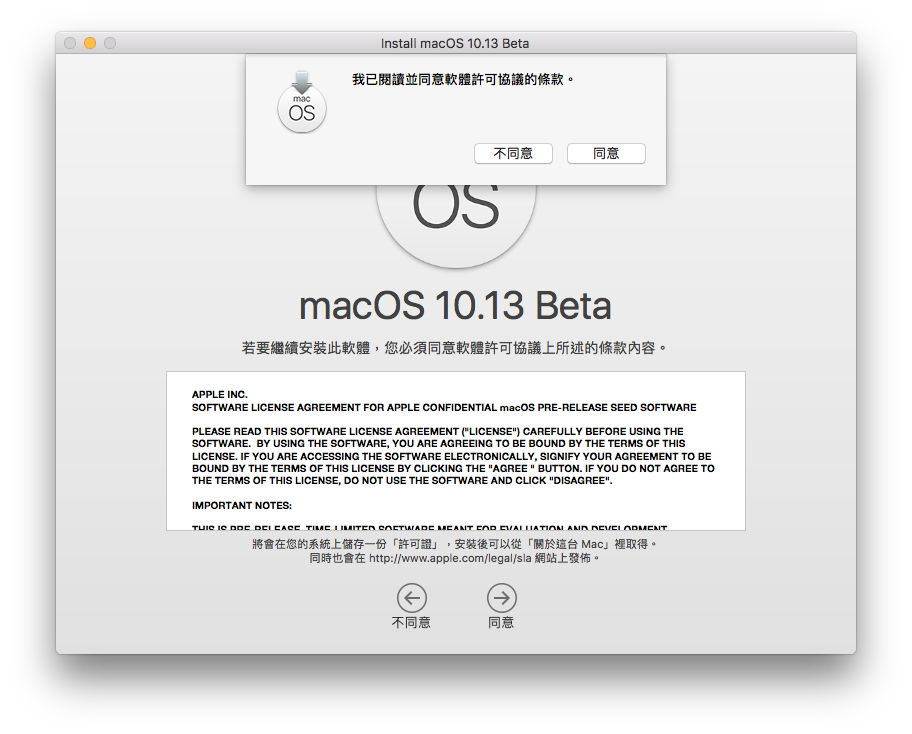
這邊可以選擇你要安裝的硬碟位置,選好後點選「繼續」。
接著比較特別的是這次macOS 10.13採用了新的檔案系統格式「APFS」,請將升級選項打勾並選擇「安裝」。
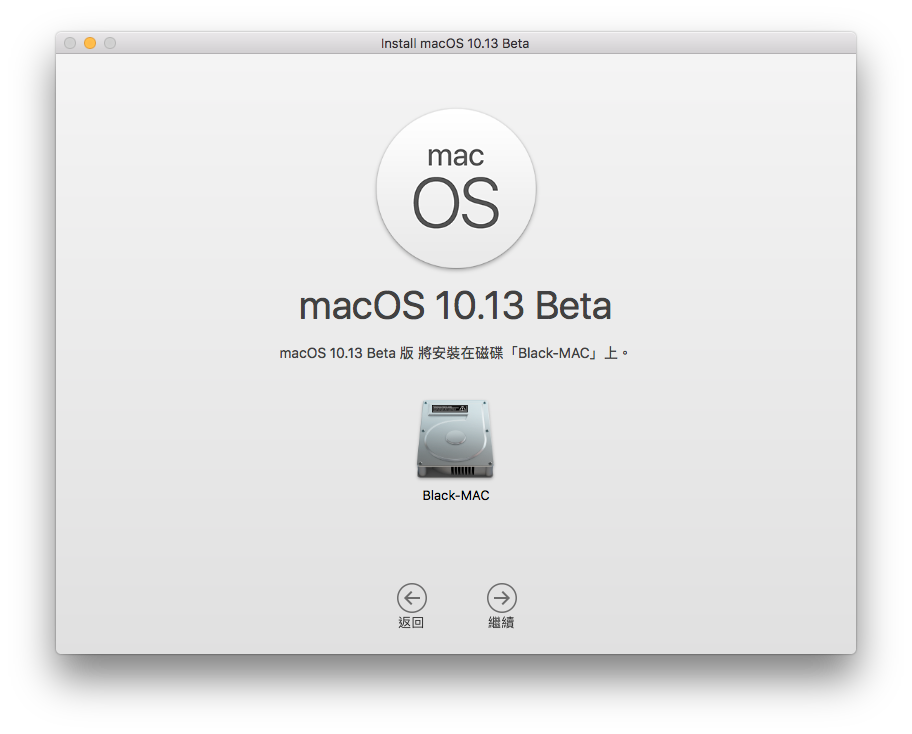
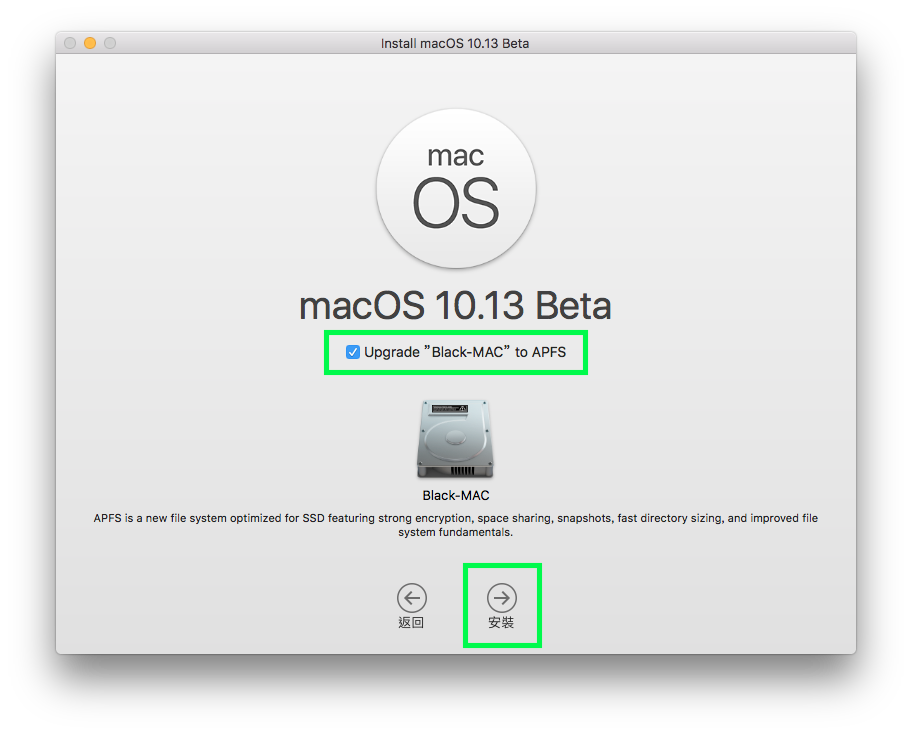 這邊系統會要求你輸入管理員的密碼,輸入後選擇「加入輔助程式」即可。
這邊系統會要求你輸入管理員的密碼,輸入後選擇「加入輔助程式」即可。
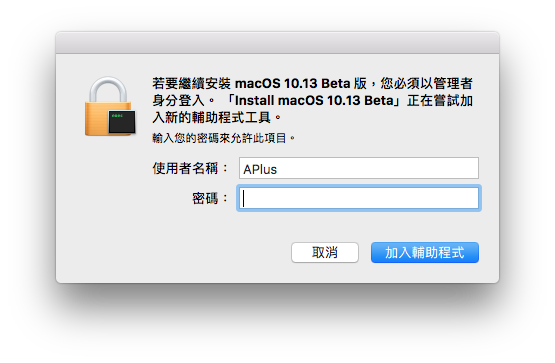
接下來系統會開始安裝,別忘了將你的Mac接上電源。
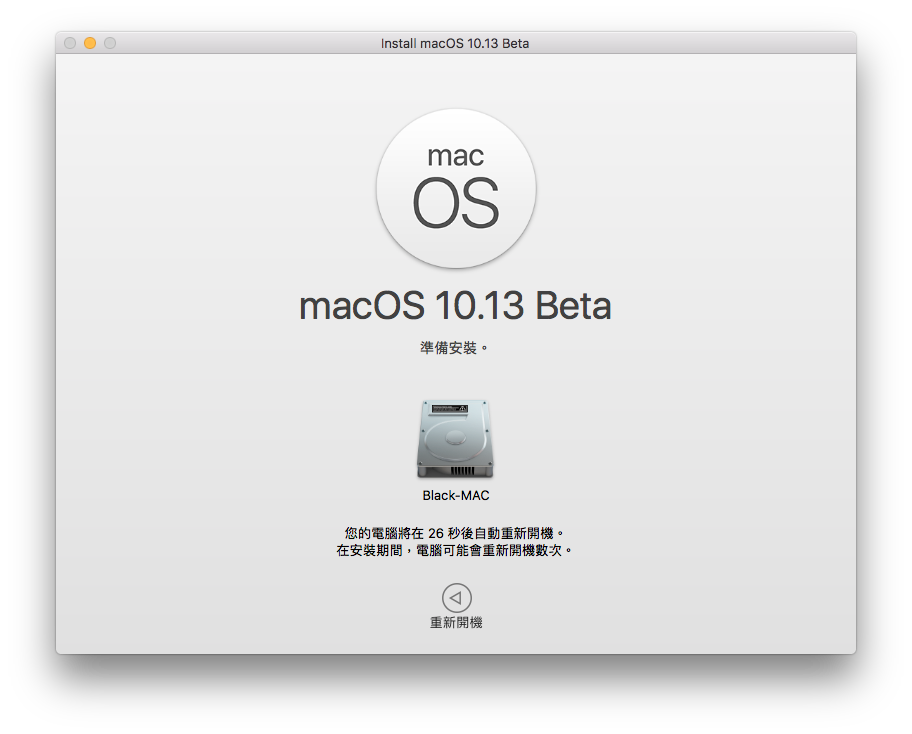
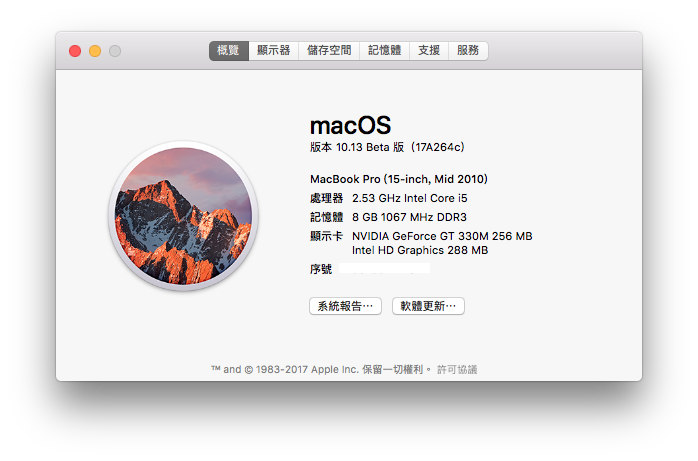
經歷了一段時間的安裝過程後,Mac就會升級為macOS 10.13的Beta版本了,以上就是本次的macOS 10.13 Developer Beta升級教學!
